Planner では、[ボード] の各タスクにプレビューを設定できるので、タスクをすばやく特定して作業に着手できます。 たとえば、Office ファイル、PDF、写真、リンク、チェックリスト、または簡単な説明のテキストも使用できます。
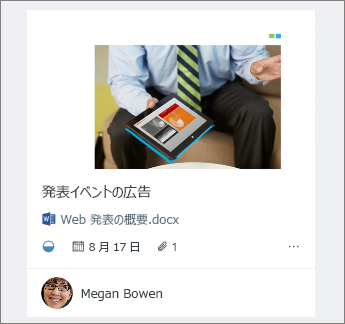
プレビューを追加する
タスク プレビューを追加するには、タスクにファイル、写真、リンクを添付するか、チェックリストを追加するだけです。 初めて写真をタスクに添付すると、その写真はプレビューになります。 ファイル、リンク、チェックリスト、または説明をプレビューとして追加するには、アイテムの横にある [カードに表示] をクリックします。
![[カードに表示] をクリックしてプレビューを表示する](https://support.content.office.net/ja-jp/media/fb44082d-1538-49e2-870f-c021d0806f54.png)
プレビューを変更する
別の添付ファイルまたはリストをプレビューとして使用したい場合や、説明のテキストをプレビューとして使用したい場合は、タスクを選択して詳細を表示します。
別の添付ファイルをプレビューとして使用するには、添付ファイルを強調表示し、[カードに表示] を選択します。
![添付ファイルを強調表示し、[カードに表示] をクリックする](https://support.content.office.net/ja-jp/media/8b85e6e1-b989-4d06-a9d2-5d3b57973bed.png)
チェックリストをプレビューとして使用するには、[チェックリスト] の [カードに表示] チェックボックスをオンにします。
![[カードに表示] をクリックしてチェックリストを表示する](https://support.content.office.net/ja-jp/media/1f0c76d5-6dad-4106-b0fa-07d329594941.png)
タスクの説明のテキストをプレビューとして使用するには、説明の横にある [カードに表示] チェックボックスをオンにします。
![[カードに表示] をクリックすると説明が表示される](https://support.content.office.net/ja-jp/media/72f38574-0771-4c46-b71e-6cf7cc3a637f.png)
プレビュー時に削除
タスクをプレビューなしに [ボード] に表示させるには、そのタスクを選択して詳細を表示します。
アイテムの [カードに表示] チェックボックスをオフにします。
![[カードに表示] をオフにする](https://support.content.office.net/ja-jp/media/f518db26-54aa-4596-9186-8bdc0cc57fd8.png)
プレビューを起動ツールとして使用する
Office ファイルをプレビューとして使用する場合は、カード上のリンクを選択して Web版 Microsoft 365で開きます。
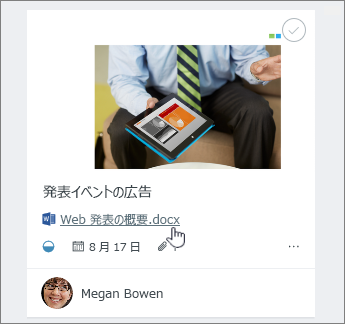
Web版 Microsoft 365 でのリアルタイムの共同編集では、作業を損失することなくチームメイトと同時に変更作業を行うことができます。 詳細については、こちらを参照してください。










